VRAM atau Video Random Access Memory, merupakan jenis memory yang digunakan pada GPU (Graphic Processing Unit) yang kegunaannya sama seperti RAM, namun bedanya, RAM digunakan untuk menyimpan data dari CPU (Central Processing Unit), sedangkan VRAM digunakan untuk menyimpan data dari GPU (Graphic Processing Unit) dalam hal-hal grafis.
Biasanya, untuk menjalankan game atau software editing sangat membutuhkan GPU (Graphic Processing Unit) yang mumpuni agar bisa berjalan dengan lancar, jika saat dijalankan terasa patah-patah atau biasa disebut nge-lag, mungkin GPU kamu mempunyai VRAM yang kecil sehingga tidak bisa menjalankan game atau apapun itu yang membutuhkan grafis yang tinggi.
Setiap game atau software editing pada umumnya mempunyai minimum system requirements yaitu spesifikasi minimal agar laptop/PC kita mampu menjalankannya. Semakin besar VRAM, semakin lancar pula performa grafis di laptop/PC kita. Tentu saja tidak hanya VRAM saja yang harus besar, tetapi juga performa dari GPU dan juga perpaduan dari CPU, RAM, dan Harddisk.
Banyak orang awam yang belum tahu cara mengecek VRAM pada laptop/PC mereka. Berikut adalah cara untuk mengetahui besar VRAM di Laptop/PC Windows 7, Windows 8, Windows 8.1 dan Windows 10.
Windows 10
1. Klik tombol Search (Sebelah tombol Start) lalu ketik DXDIAG dan klik DXDIAG.
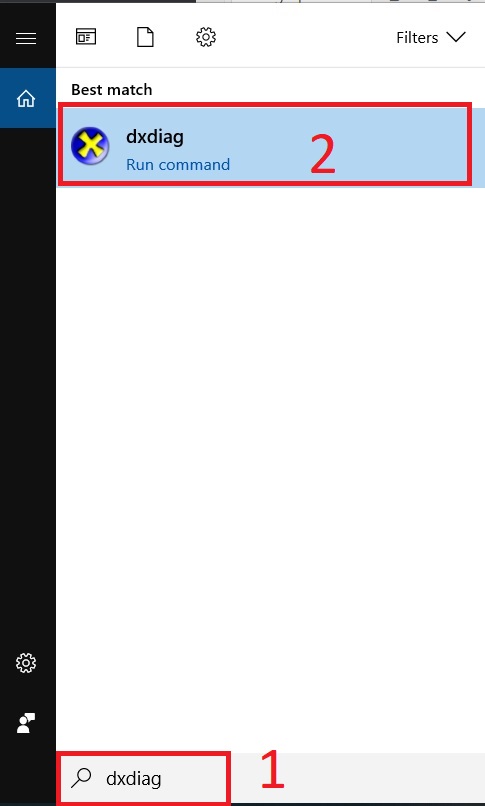
2. Klik Display 2 untuk VGA dedicated seperti AMD / Nvidia, Display 1 untuk VGA onboard Intel. Lihat pada Display Memory, itulah total atau jumlah VRAM yang ada di VGA pada Laptop/PC kamu.
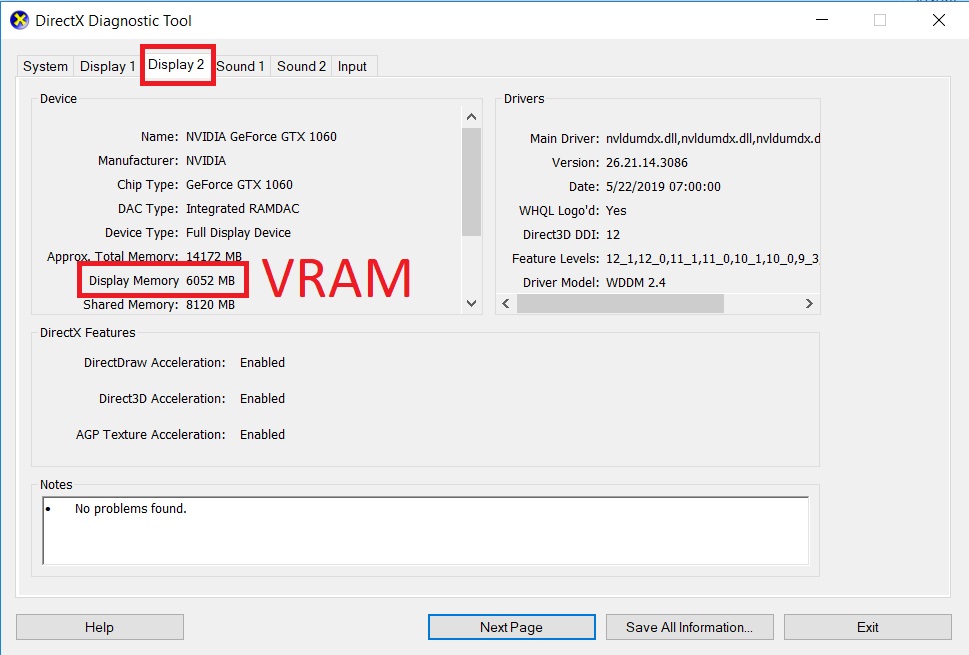
Windows 7 – 8.1
1. Klik kanan di Desktop, lalu klik Screen Resolution.
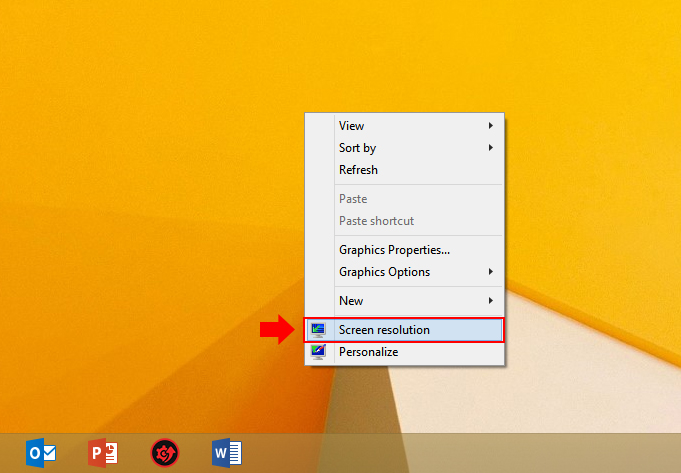
2. Pada tampilan Custom Resolution, klik Advanced Settings.
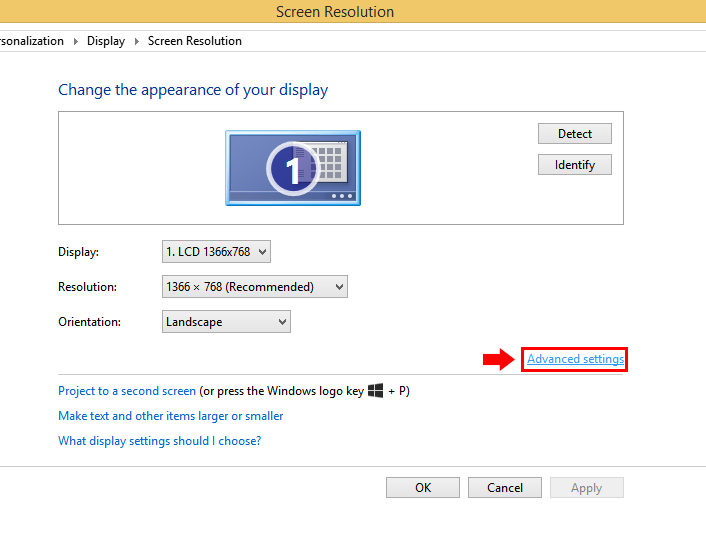
3. Lalu akan muncul seperti ini, lihat pada Tab Adapter, pada bagian Dedicated Video Memory.
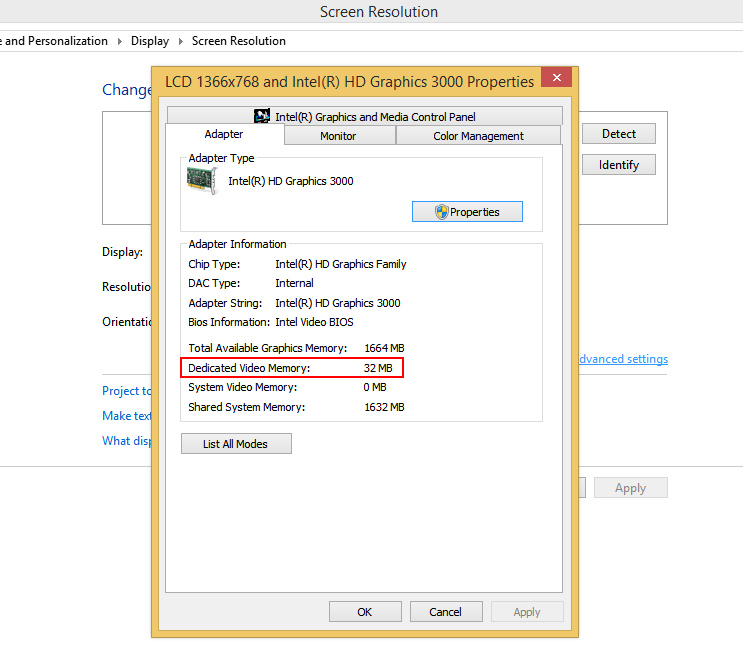
4. Selesai.
Penjelasan:
- Total Available Graphic Memory merupakan VRAM yang sudah ditambah dengan Shared System Memory.
- Dedicated Video Memory merupakan jumlah VRAM yang ada pada VGA kita atau VRAM asli dari GPU.
- Shared System Memory merupakan Jumlah RAM yang di-share ke VRAM.
- Meskipun Total Available Graphic Memory kita besar, tetap saja tidak bisa menjalankan software yang membutuhkan grafis yang tinggi jika Dedicated Video Memory nya kecil.
Setelah mencoba cara-cara di atas, sekarang kamu sudah tahu besar VRAM di VGA pada Laptop/PC kamu. Semoga bermanfaat.
















